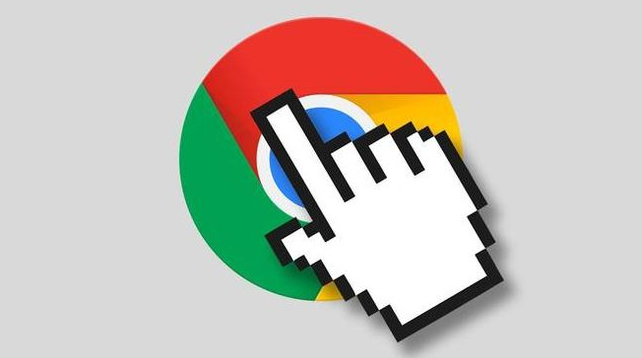详情介绍
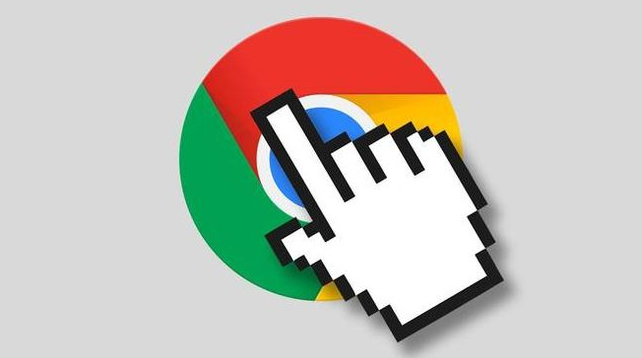
《如何解决Chrome中WebGL游戏的兼容性问题》
在畅玩WebGL游戏的过程中,有时可能会在Chrome浏览器中遇到兼容性问题,影响游戏体验。别担心,以下是一些有效的解决方法。
首先,检查浏览器版本。确保你使用的是最新版本的Chrome浏览器。旧版本的浏览器可能对新的WebGL特性支持不佳。你可以通过浏览器的“帮助”菜单,选择“关于Google Chrome”,来检查并更新浏览器。
其次,更新显卡驱动程序。过时的显卡驱动可能导致WebGL游戏无法正常运行。访问显卡制造商的官方网站,下载并安装最新的适用于你显卡型号的驱动程序。
然后,清除浏览器缓存和Cookie。过多的缓存和Cookie可能会导致浏览器加载异常。在Chrome浏览器中,点击右上角的菜单按钮,选择“更多工具”>“清除浏览数据”,在弹出的窗口中选择“缓存的图片和文件”以及“Cookie 及其他网站数据”,点击“清除数据”。
接着,尝试禁用不必要的扩展程序。某些扩展程序可能与WebGL游戏的运行产生冲突。在Chrome浏览器中,点击右上角的菜单按钮,选择“更多工具”>“扩展程序”,将不需要的扩展程序禁用。
此外,以隐身模式打开游戏。有时候,浏览器的常规设置可能会干扰游戏的运行。按下“Ctrl + Shift + N”键,打开一个新的隐身窗口,然后在其中打开WebGL游戏,看是否能解决问题。
如果以上方法都无法解决兼容性问题,你还可以尝试更换其他浏览器。不同的浏览器对WebGL的支持程度可能有所不同,比如Firefox、Edge等浏览器也许能更好地运行该游戏。
总之,通过检查浏览器版本、更新显卡驱动、清除缓存和Cookie、禁用不必要的扩展程序、以隐身模式打开游戏以及更换浏览器等方法,通常可以解决Chrome中WebGL游戏的兼容性问题,让你尽情享受游戏的乐趣。